Kako spojiti AirPods na MacBook Air
Što treba znati
- Spojite AirPods na MacBook Air: Uključite Bluetooth, pritisnite gumb na kućištu za AirPods > kliknite AirPods u Bluetooth izbornik > Spojiti.
- Za povezivanje više parova AirPods slušalica na MacBook Air, slijedite korake za povezivanje oba para > otvorite Audio MIDI postavka aplikacija > Izradi a Višeizlazni uređaj s oba seta AirPods slušalica > u Zvuci postavke, odaberite novi Višeizlazni uređaj.
- Ako se vaši AirPods ne povezuju, provjerite jesu li napunjeni, jesu li Bluetooth omogućen na MacBook Airu, a zatim isprobajte naše korake za rješavanje problema.
Ovaj članak objašnjava kako spojiti AirPods na MacBook Air kako biste stvorili lagani, prijenosni par za mobilni rad i slušanje zvuka.
Prije nego počnete: Što trebate
Za povezivanje AirPods na MacBook Air, evo što vam je potrebno:
- Bilo koji noviji model MacBook Air.
- Za AirPods Pro ili AirPods Max, MacBook Air treba macOS X 10.15.1 (Catalina) ili noviji.
- Za AirPods druge generacije, MacBook Air treba macOS X 10.14.4 (Mojave) ili noviji.
- Za AirPods prve generacije, MacBook Air treba macOS X 10.12 (Sierra) ili noviji.
Kako mogu spojiti svoje Apple AirPods na svoj MacBook Air?
Povezivanje AirPods na MacBook Air prilično je jednostavno. Samo nekoliko klikova i pritisaka gumba i slušat ćete bežični zvuk. Evo što učiniti:
Ako već jeste spojio ove AirPods na iPhone, a iPhone i MacBook Air su prijavljeni na isti iCloud račun, trebali biste moći preskočiti ove korake. AirPods bi već trebali biti postavljeni na Mac. Samo stavite AirPods u uši, kliknite na Bluetooth izborniku, kliknite naziv AirPods slušalica, a zatim kliknite Spojiti.
-
Kliknite na Jabuka izborniku u gornjem lijevom kutu, a zatim kliknite Postavke sustava.
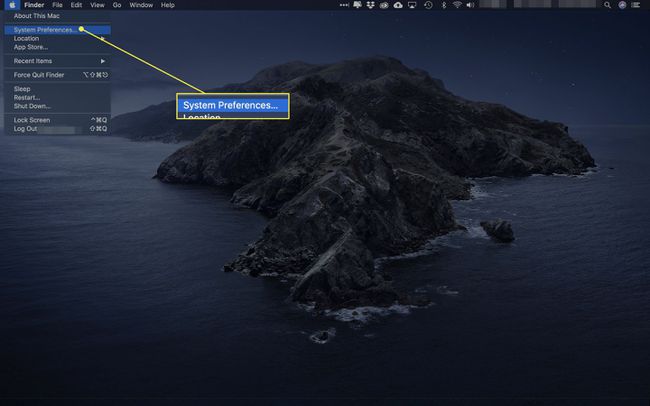
-
Klik Bluetooth.
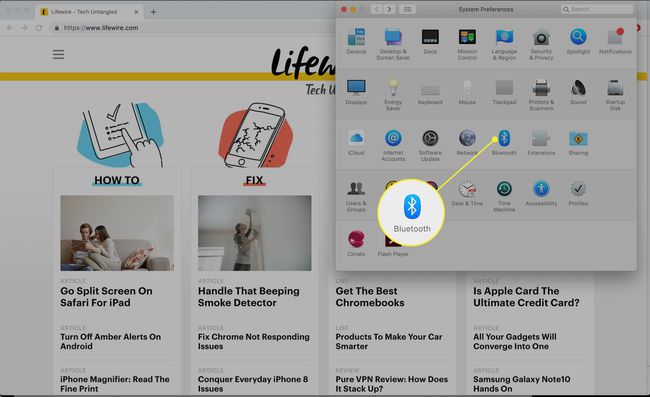
-
Klik Uključite Bluetooth. Ostavite ovaj prozor otvoren za sljedećih nekoliko koraka.
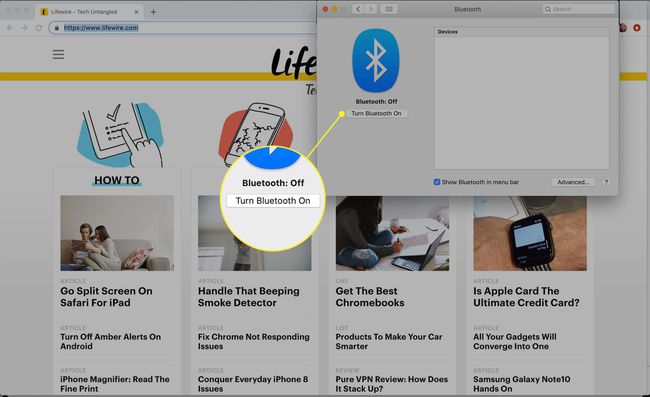
-
S oba AirPoda u kućištu za punjenje otvorite poklopac. Pritišćite gumb na kućištu AirPods slušalica sve dok statusna lampica ne počne treptati.
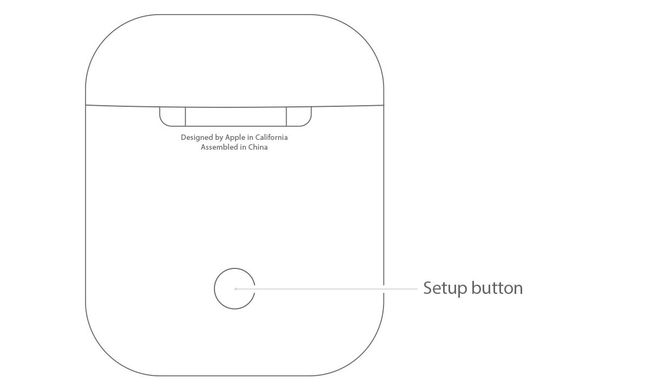
-
Za trenutak će se AirPods pojaviti u prozoru postavki Bluetootha. Klik Spojiti.
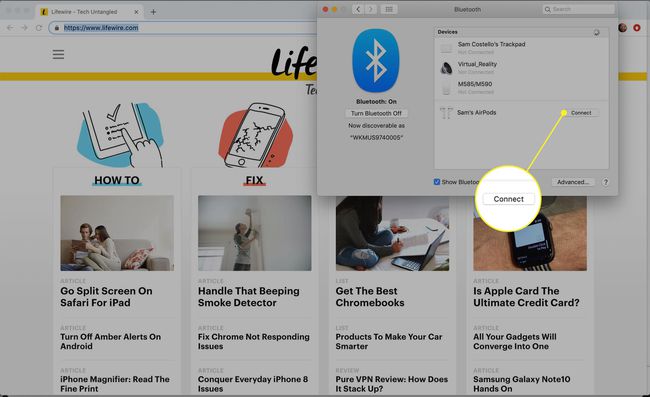
-
Za trenutak će se AirPods spojiti na vaš MacBook Air i bit ćete spremni za slušanje zvuka.
Da biste u budućnosti koristili AirPods sa svojim MacBook Airom, neće vam trebati svi ovi koraci. Samo stavite AirPods u uši, kliknite na Bluetooth izborniku u gornjem desnom kutu zaslona, kliknite naziv AirPods slušalica, a zatim kliknite Spojiti.
Možete li spojiti dva para AirPods slušalica na jedan MacBook Air?
Imate prijatelja koji želi čuti sve što slušate? Na jedan MacBook Air možete spojiti dva para AirPods slušalica. Da biste to učinili, slijedite korake iz posljednjeg odjeljka za povezivanje oba seta AirPods slušalica na MacBook Air.
Sada, stvari postaju malo kompliciranije. Budući da macOS ne podržava audio izlaz na dva para AirPods slušalica, potrebno vam je rješenje. Evo što učiniti:
-
Idite na Finder > Komunalne usluge > i pokrenuti Audio MIDI postavka.
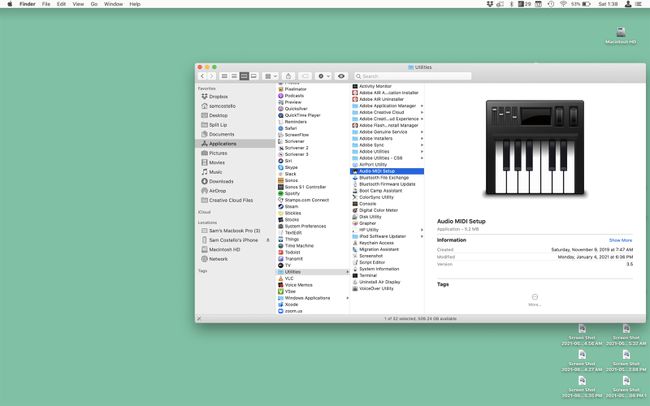
-
Kliknite na + i kliknite Napravite uređaj s više izlaza.
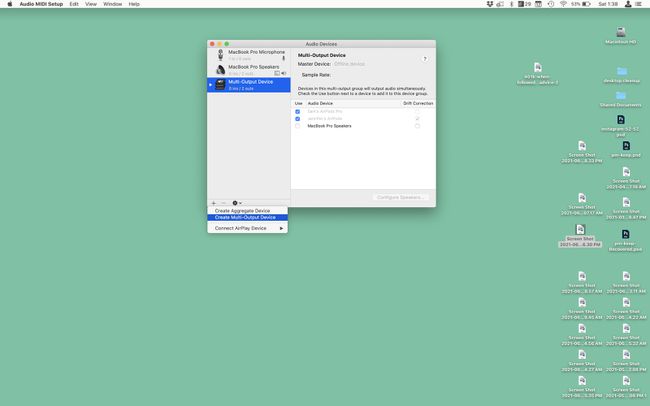
-
Označite okvir pored dva seta AirPods slušalica. U Glavni uređaj padajućem izborniku odaberite svoje AirPods. Provjeri Korekcija zanošenja kutiju pored AirPods slušalica vašeg prijatelja.
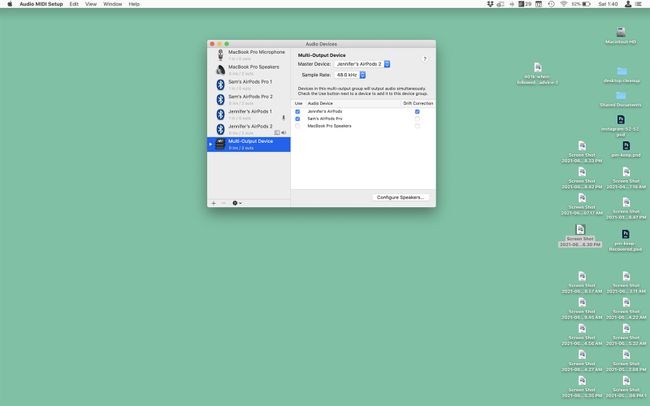
-
Idite na Jabuka izbornik > Postavke sustava > Zvuk > Višeizlazni uređaj. Nakon toga, zvuk MacBook Aira šalje se na oba seta AirPods slušalica.
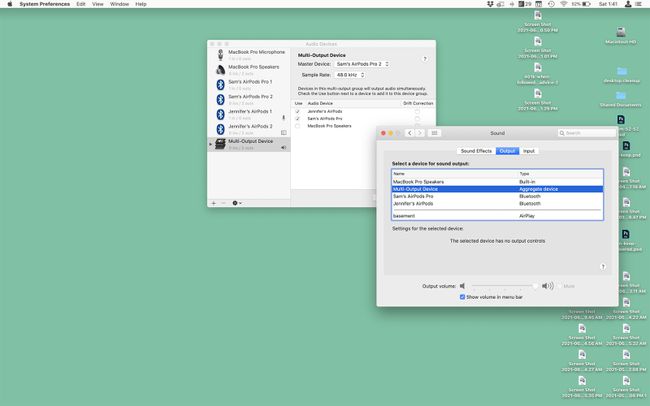
Zašto se moji AirPods neće povezati s mojim MacBook Airom?
Ako ste slijedili korake iz ovog članka i vaši se AirPods ne povezuju s vašim MacBook Airom ili ne čujete zvuk s njih, pokušajte ovo popraviti:
- Uključite i isključite Bluetooth. Kliknite izbornik Bluetooth u gornjem desnom kutu > kliknite Isključite Bluetooth > zatim kliknite Uključite Bluetooth.
- Uklonite AirPods i ponovno ih postavite. Kliknite na Jabuka izbornik > Postavke sustava > Bluetooth > zadržite pokazivač iznad AirPods > kliknite na x > ponovno postavite AirPods.
- Napunite AirPods. Stavite AirPods u njihovu torbicu i priključite AirPods u računalo ili adapter za napajanje napunite AirPods.
- Pogledajte naše ostale savjete za rješavanje problema s AirPodsima: Zašto se moji AirPods ne povezuju? i Kako popraviti AirPods kada ne rade.
Pitanja
-
Kako spojiti AirPods na MacBook Air koji koristi OS X El Capitan?
Apple preporučuje da vaš Mac radi s macOS Sierra za uspješno uparivanje AirPods slušalica. Ako ste bez puno sreće pokušali upariti Bluetooth, provjerite podršku za macOS Sierra na vašem Mac modelu. Slijedite ovaj vodič za savjete kako glatko nadogradnja na macOS Sierra iz El Capitana ili starijeg operativnog sustava.
-
Kako mogu spojiti svoje AirPods na svoj MacBook Air i iPhone?
Upotrijebite gornje korake za uparivanje slušalica AirPods sa svojim MacBook Airom. Zatim povežite svoje AirPods na svoj iPhone aktiviranjem Bluetootha s vašim AirPods slušalicama u blizini i pritiskom i držanjem gumba za postavljanje. Ako koristite iOS 14 i macOS Big Sur, vaši se AirPods mogu automatski prebacivati s jednog uređaja na drugi, ali možete isključite automatsko prebacivanje AirPoda ako želiš.
